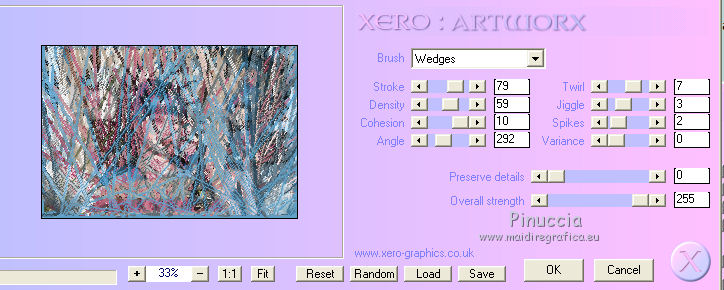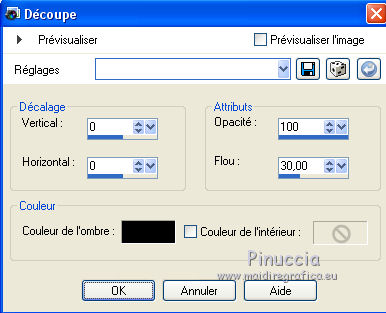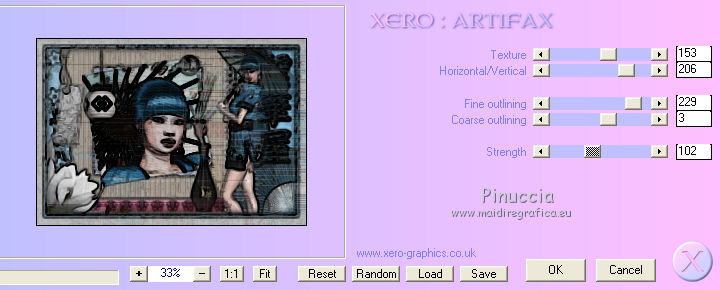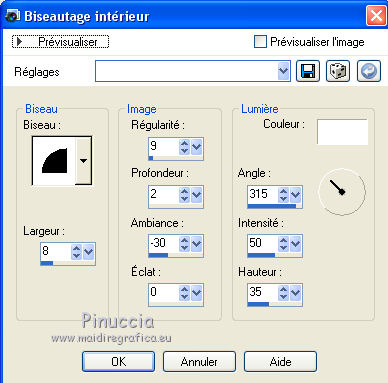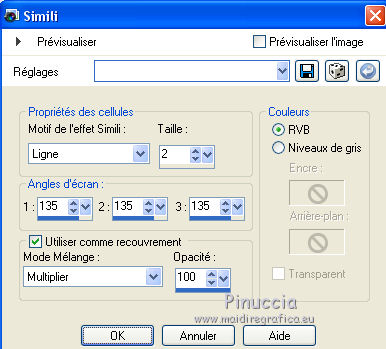|
MODERN GEISHA
VERSION FRANÇAISE


Merci beaucoup Bigi pour la permission à traduire tes tutoriels.
Le copyright de ce tutoriel est de LagunaAzul.
Le tutoriel a été réalisé et traduit avec CorelX2, mais il peut également être exécuté avec les autres versions.
Suivant la version utilisée, vous pouvez obtenir des résultats différents.
Depuis la version X4, la fonction Image>Miroir a été remplacée par Image>Renverser horizontalement,
et Image>Renverser avec Image>Renverser verticalement.
Dans les versions X5 et X6, les fonctions ont été améliorées par la mise à disposition du menu Objets.
Dans la nouvelle version X7 nous avons à nouveau Miroir/Renverser, mais avec nouvelles différences.
Voir les détails à ce sujet ici
Certaines dénominations ont changées entre les versions de PSP.
Les plus frequentes dénominations utilisées:

La traduction en italien ici
Nécessaire pour réaliser ce tutoriel:
Un ou deux tubes à choix.
Le reste du matériel qui
Les tubes sont de Guismo
Modules Externes
consulter, si nécessaire, ma section de filtre ici
Filters Unlimited 2.0 ici
Filter Factory Gallery V ici
Mura's Meister - Copies ici
Xero - Supersmooth, Artifax ici
Xero - Improver, Lineart ici
Xero - Artworx, Radiance ici
Filtres Factory Gallery peuvent être utilisés seuls ou importés dans Filters Unlimited.
voir comment le faire ici).
Si un filtre est fourni avec cette icône,  on est obligé à l'importer dans Unlimited on est obligé à l'importer dans Unlimited

Ouvrez la police et le minimiser. Vous la trouverez dans la liste des polices disponibles lorsque vous en avez besoin.
Avec les nouveaux s.o. ce n'est plus possible. Pour utiliser une police, vous devez le copier dans le dossier Fonts de Windows.
Placer les sélections dans le dossier Sélections.
1. Ouvrir une nouvelle image transparente 750 x 500 pixels.
Choisir de votre tube une couleur moyenne et le placer en avant plan.
Pour mon exemple j'ai choisi la couleur beige #d4c4b9.
Remplir  l'image transparente avec la couleur d'avant plan. l'image transparente avec la couleur d'avant plan.
Calques>Nouveau calque raster.
Ouvrir l'image d'arrière plan la_Back - Édition>Copier.
Revenir sur votre travail et Édition>Coller comme nouveau calque.
Réduire l'opacité de ce calque à 30%.
2. Activer l'image d'arrière plan "la_back 2".
Nous travaillons sur cette image.
Calques>Nouveau calque raster.
Placer en avant plan la couleur #61a1c8,
et remplir  le calque avec cette couleur. le calque avec cette couleur.
Placer le calque en mode Couleur (héritée).
Calques>Fusionner>Calques visibles.
Sélections>Charger/Enregistrer une sélection>Charger à partir du disque.
Chercher et charger la sélection "La_modern geisha 01".
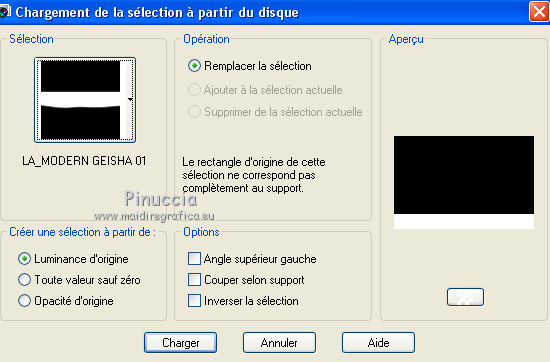
Édition>Copier, et minimiser l'image; on va s'en servir plus tard.
3. Revenir sur votre travail et Édition>Coller comme nouveau calque.
Déplacer  l'image à gauche, contre le bord. l'image à gauche, contre le bord.
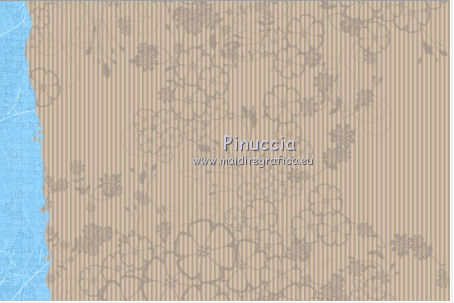
Effets>Effets 3D>Ombre portée.
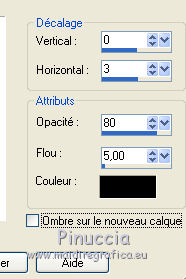
4. Activer un des 4 rubans "La_ribbon...", (composée de deux calques pour pouvoir changer les couleurs).
Édition>Copie Spéciale>Copier avec fusion.
Revenir sur votre travail et Édition>Coller comme nouveau calque.
Déplacer 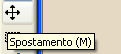 le ruban sur le bord inférieur. le ruban sur le bord inférieur.
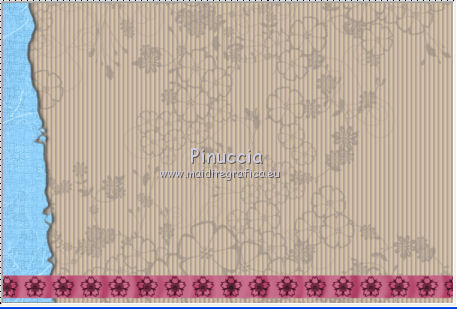
Effets>Effets 3D>Ombre portée.
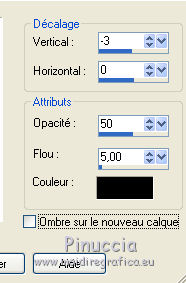
5. Activer l'image d'arrière plan "La_grey back".
Sur cette image:
Calques>Nouveau calque raster.
Remplir  avec la couleur d'avant plan. avec la couleur d'avant plan.
Placer le calque en mode Couleur (héritée).
6. Activer un des deux "La_flower 0...".
Comme tous les éléments, vous pouvez l'adapter à vos couleurs (je n'allais pas le répéter).
Édition>Copier.
Revenir sur votre image d'arrière plan "la_grey back" - Édition>Coller comme nouveau calque.
Effets>Effets 3D>Ombre portée, comme précédemment.
Effets>Modules Externes>Mura's Meister - Copies.
rappelez-vous que "random" signifie aléatoire. Pour ça votre résultat pourra être différent du mien.
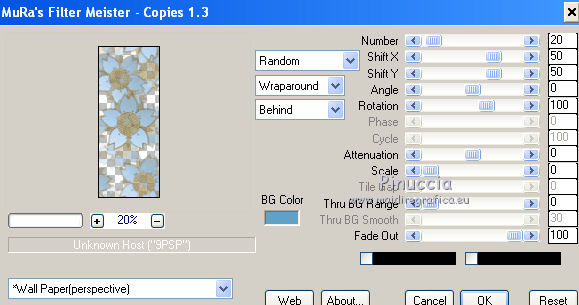
Réduire l'opacité de ce calque à 45%.
Calques>Fusionner>Calques visibles.
Effets>Modules Externes>Filters Unlimited 2.0 - Paper Textures - Canvas,Fine.
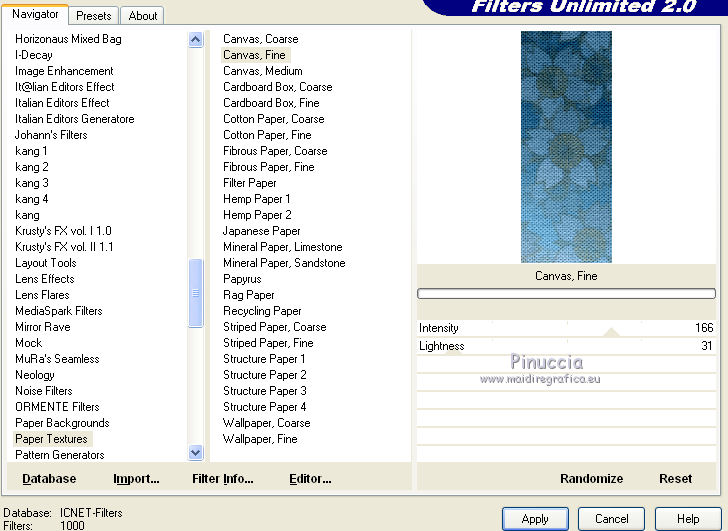
7. Effets>Modules Externes>Filters Unlimited 2.0 - Edges,Square - Square Edge 13.
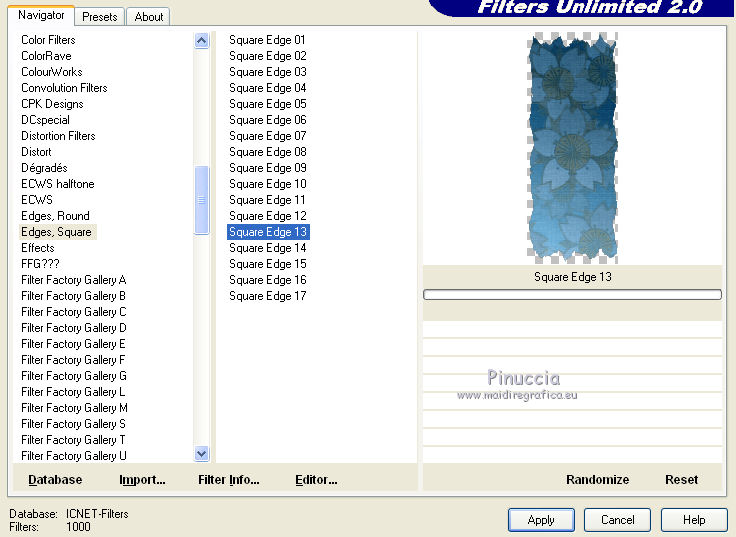
Édition>Copier.
Revenir sur votre travail et Édition>Coller comme nouveau calque.
Effets>Effets 3D>Ombre portée.

Déplacer  l'image à droite. l'image à droite.
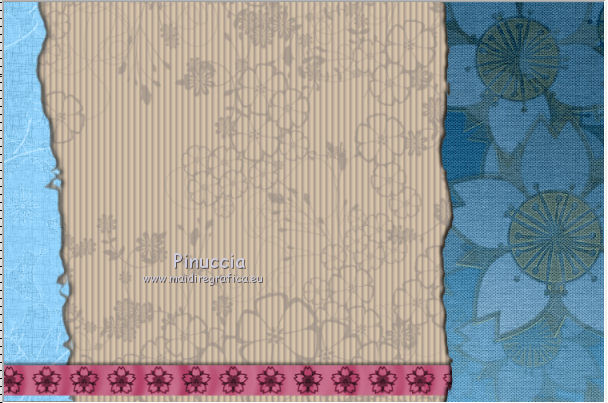
8. Activer le tube La_lace - Édition>Copier.
Revenir sur votre travail et Édition>Coller comme nouveau calque.
Déplacer  le tube à droite, comme ci-dessous. le tube à droite, comme ci-dessous.
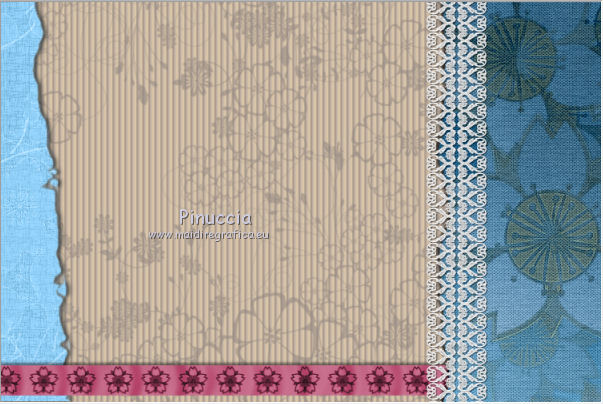
Effets>Effets 3D>Ombre portée.
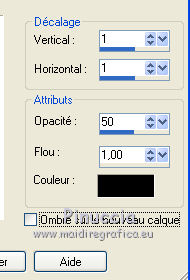
9. Activer l'image d'arrière plan "La_back" minimisée à l'étape 2.
Sélections>Désélectionner tout.
Sélections>Charger/Enregistrer une sélection>Charger à partir du disque.
Chercher et charger la sélection "La_modern geisha 02".
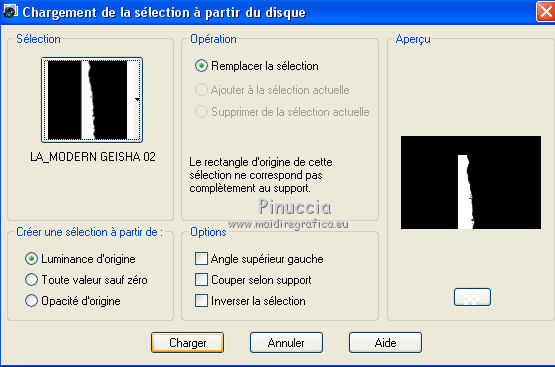
Édition>Copier, et vous pouvez fermer l'image sans enregistrer les modifications.
Revenir sur votre travail et Édition>Coller comme nouveau calque.
Déplacer  l'image contre le bord à droite. l'image contre le bord à droite.
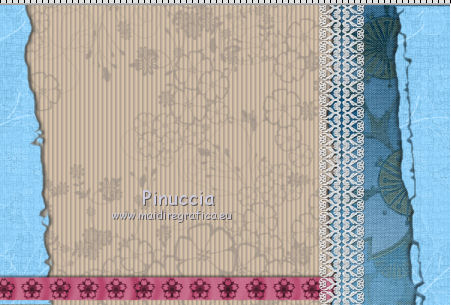
Effets>Effets 3D>Ombre portée.

10. Ouvrir le tube "La_stitch 1" - Édition>Copier.
Revenir sur votre travail et Édition>Coller comme nouveau calque.
Déplacer  le tube à droite comme ci-dessous. le tube à droite comme ci-dessous.
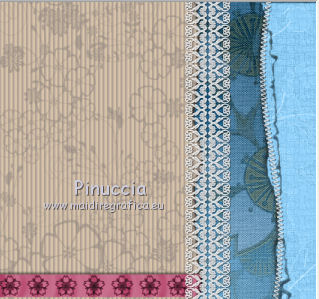
11. Choisir un des éventails - Édition>Copier.
Revenir sur votre travail et Édition>Coller comme nouveau calque.
Image>Redimensionner, à 55%, redimensionner tous les calques décoché.
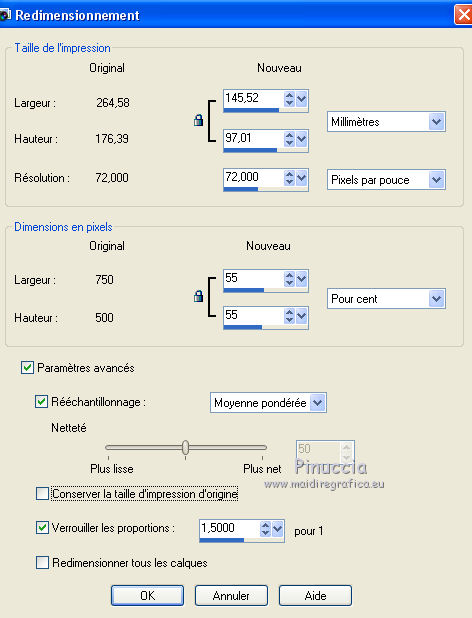
Réglage>Netteté>Netteté.
Image>Rotation libre - 45 degrés à gauche.

Effets>Effets 3D>Ombre portée, comme précédemment.
12. Choisir une des images de fond "La_picture...".
Édition>Copier.
Revenir sur votre travail et Édition>Coller comme nouveau calque.
Effets>Effets d'image>Décalage.
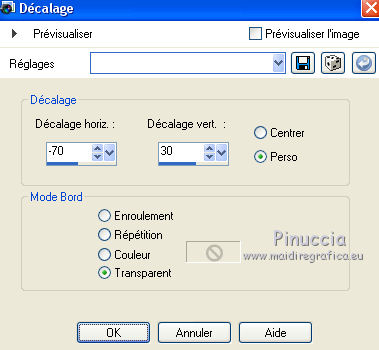
Effets>Effets 3D>Ombre portée.

13. Activer votre premier tube.
Sur ce tube:
Effets>Modules Externes>Filters Unlimited 2.0 - Filter Factory Gallery V - Posterize.
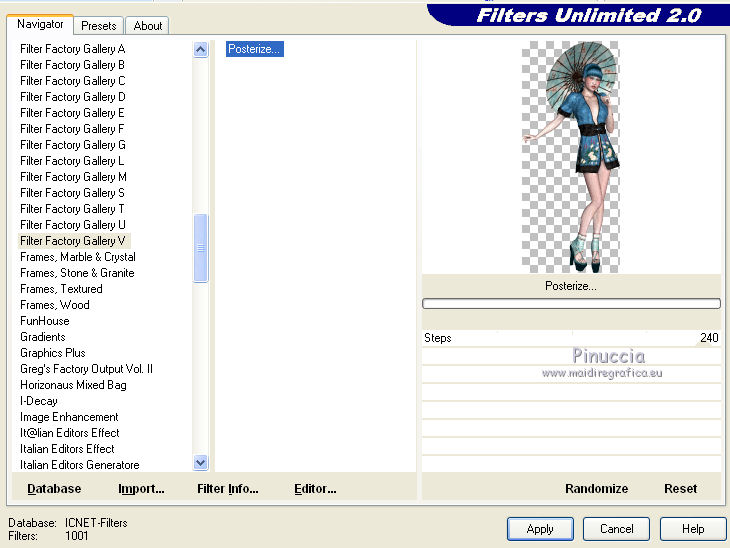
Effets>Modules Externes>Xero - SuperSmooth, avec ces règlages (que vous pouvez adapter à votre tube).
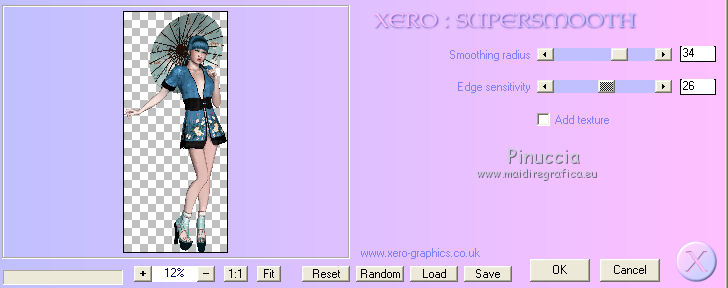
Effets>Modules Externes>Xero - Lineart.
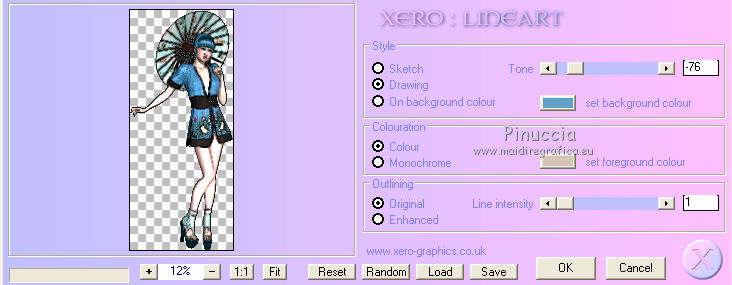
Effets>Modules Externes>Xero - Improver.

Effets>Modules Externes>Xero - Radiance.
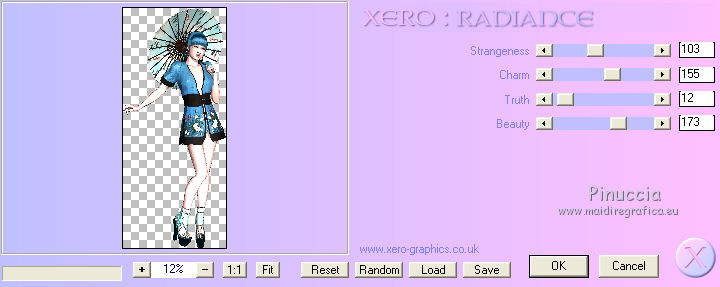
Effets>Modules Externes>Filters Unlimited 2.0 - Paper Textures - Striped Paper,Fine.
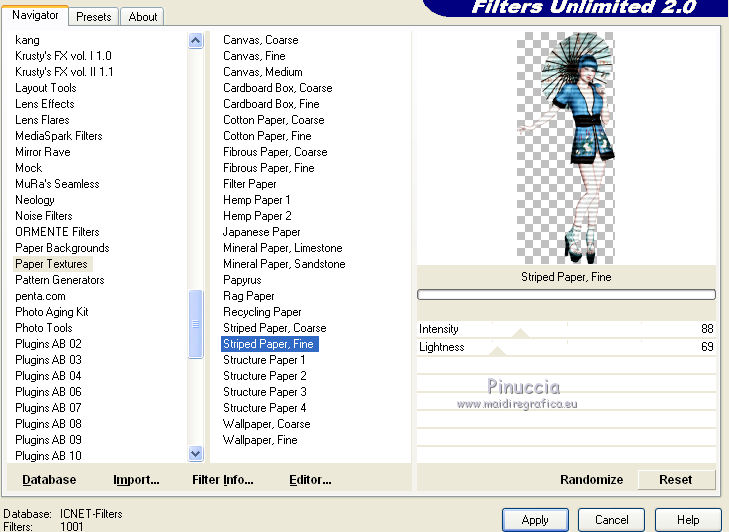
14. Édition>Copier (et vous pouvez fermer le tube sans enregistrer les modifications).
Ouvrir une nouvelle image transparente 350 x 350 pixels
Édition>Coller comme nouveau calque.
Si nécéssaire, redimensionner le tube.
Déplacer  le tube de façon que la tête remplit toute l'image. le tube de façon que la tête remplit toute l'image.
Activer une des "La_Back Picture" et le minimiser.
Placer en avant plan Motif,
chercher et selection l'image sous la catégorie Images ouvertes.
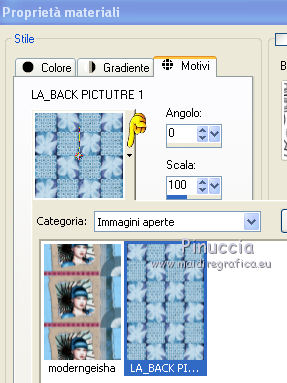
Remplir  le calque inférieur avec ce motif. le calque inférieur avec ce motif.
Calques>Fusionner>Calques visibles.
Effets>Modules Externes>Filters Unlimited 2.0 - Edges,Square - Square Edges 17.
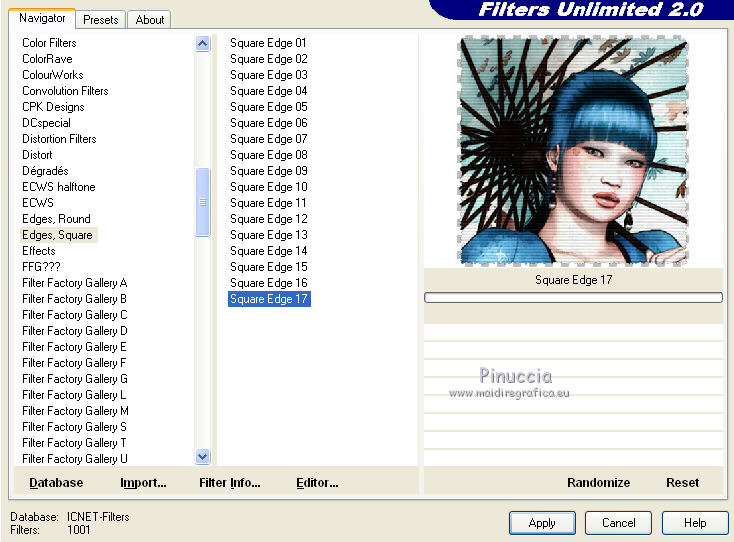
Édition>Copier.
Revenir sur votre scrap et Édition>Coller comme nouveau calque.
Effets>Effets d'image>Décalage, comme précédemment.
Effets>Effets 3D>Ombre portée, comme précédemment.
Image>Rotation libre - 10 degrés à gauche.


15. Décorez votre scrap à votre convenance.
Redimensionnement et Ombre portée, à choix.
Ci-dessous mon résultat.

16. Activer votre deuxième tube.
Image>Redimensionner, 700-750 pixels de hauteur.
Réglage>Netteté>Netteté.
Édition>Copier.
Revenir sur votre travail et Édition>Coller comme nouveau calque.
Déplacer  le tube à droite, comme ci-dessous. le tube à droite, comme ci-dessous.

Effets>Effets 3D>Ombre portée.

Vérifiez que tout soit bien positionné.
Si vous voulez, vous pouvez encore déplacer les éléments de votre scrap.
17. Image>Ajouter des bordures, 1 pixel, symétrique, couleur noire.
Image>Ajouter des bordures, 7 pixels, symétrique, couleur d'avant plan.
Activer l'outil Baguette magique  , tolérance et progressivité 0, , tolérance et progressivité 0,
et cliquer sur le bord blanc pour le sélectionner.
Effets>Modules Externes>Xero - Artworx.
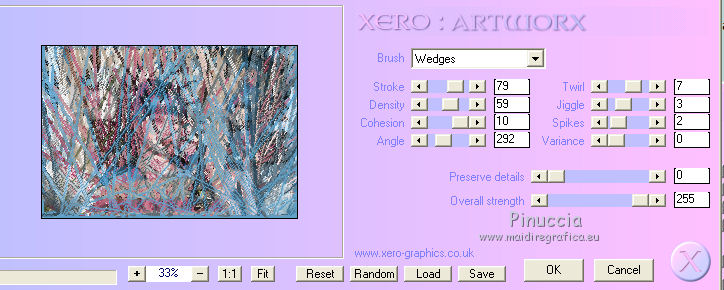
Sélections>Inverser.
Calques>Nouveau calque raster.
Effets>Effets 3D>Découpe.
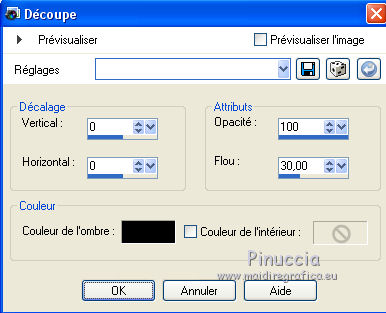
Sélections>Désélectionner tout.
18. Image>Ajouter des bordures, 1 pixel, symétrique, couleur noire.
Image>Ajouter des bordures, 20 pixels, symétrique, couleur blanche.
Sélectionner le bord blanc avec la baguette magique 
Activer l'image d'arrière plan "La_back 2" - Édition>Copier.
Revenir sur votre travail et Édition>Coller dans la sélection.
Effets>Modules Externes>Xero - Artifax.
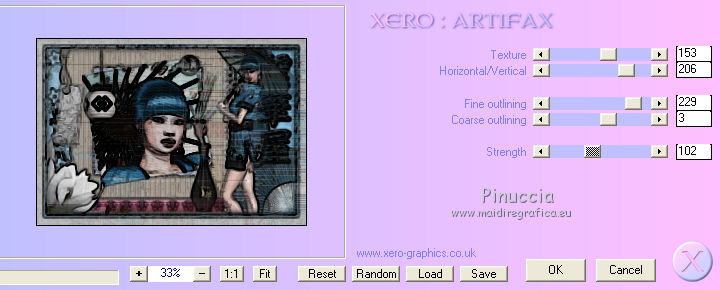
Effets>Effets 3D>Biseautage intérieur.
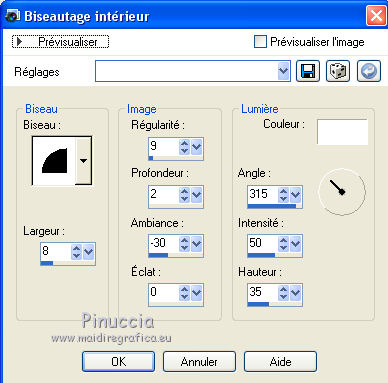
Sélections>Désélectionner tout.
19. Image>Ajouter des bordures, 3 pixels, symétrique, couleur d'avant plan.
Sélectionner ce bord avec la baguette magique  . .
Effets>Effets artistiques>Simili.
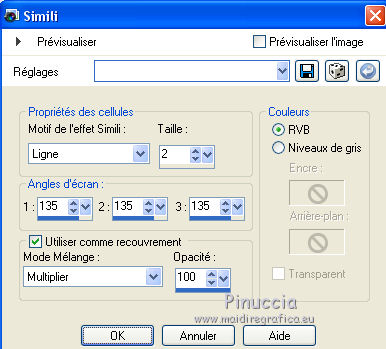
Sélections>Désélectionner tout.
20. Image>Ajouter des bordures, 1 pixel, symétrique, couleur noire.
Signer votre travail sans oublier eventuels copyright des images utilisées.
Enregistrer en jpg.
La version originale avec les posers de Laguna Azul, qui ont été enlevés du matériel,
parce qu'ils ne sont plus libres pour le partage.


Le vostre versioni


Si vous avez des problèmes, ou des doutes, ou vous trouvez un link modifié, ou seulement pour me dire que ce tutoriel vous a plu, vous pouvez m'écrire.
5 Juillet 2015
|





 l'image transparente avec la couleur d'avant plan.
l'image transparente avec la couleur d'avant plan.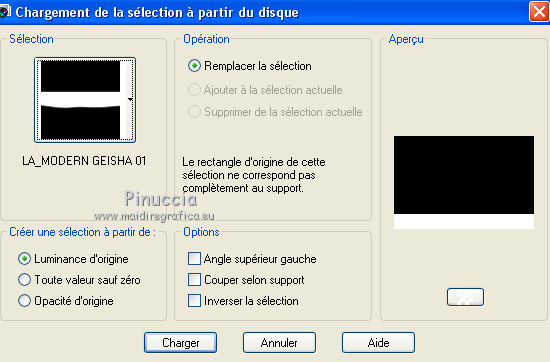
 l'image à gauche, contre le bord.
l'image à gauche, contre le bord.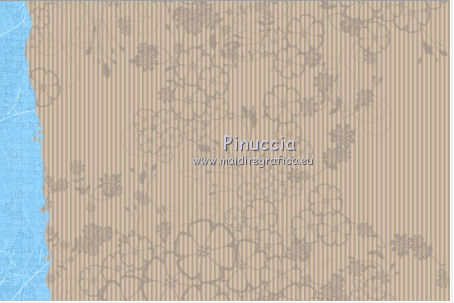
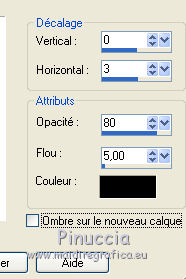
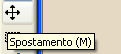 le ruban sur le bord inférieur.
le ruban sur le bord inférieur.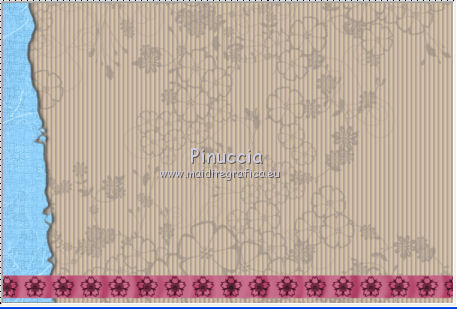
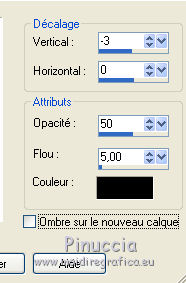
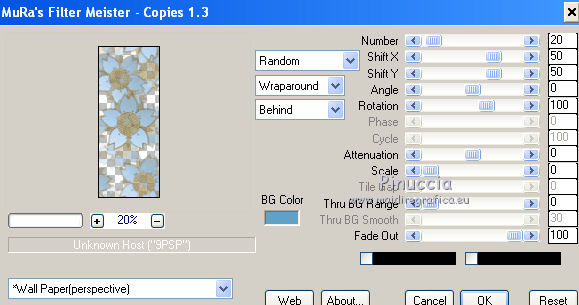
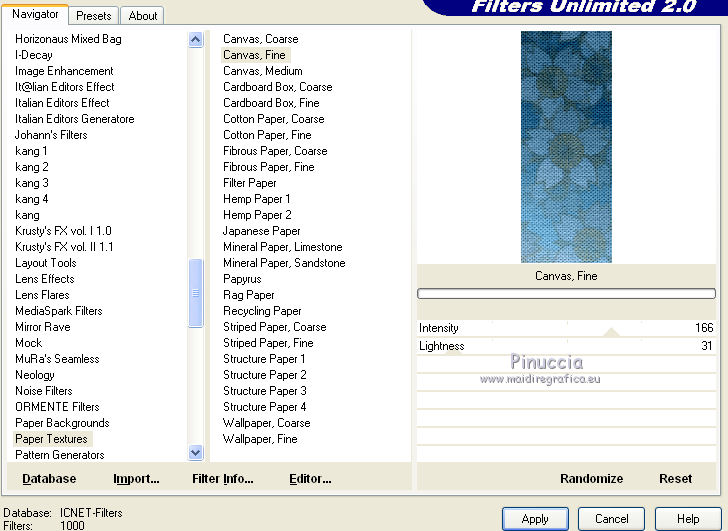
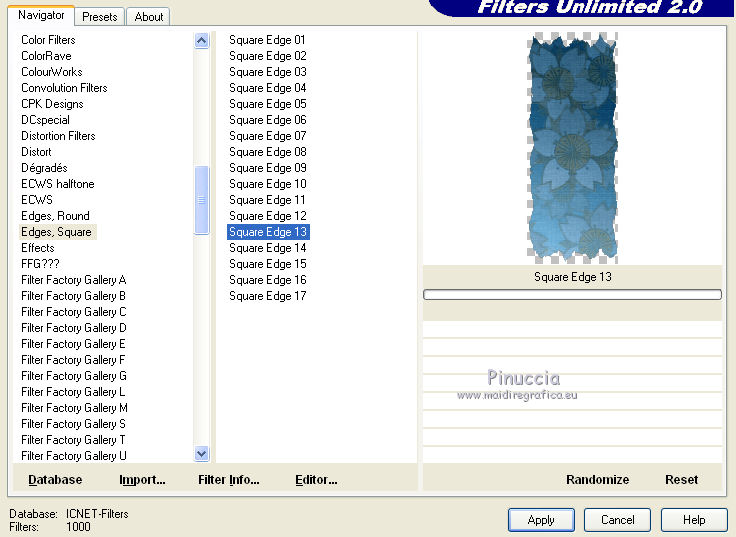

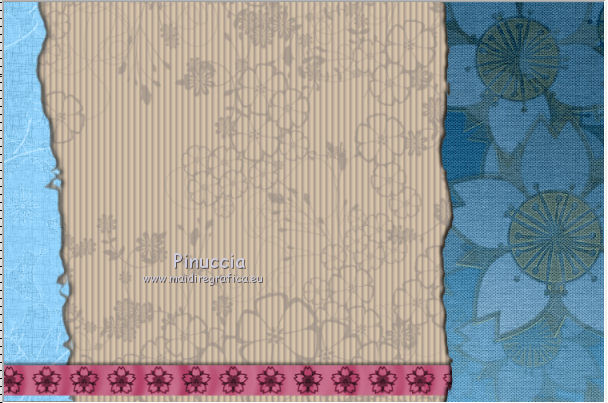
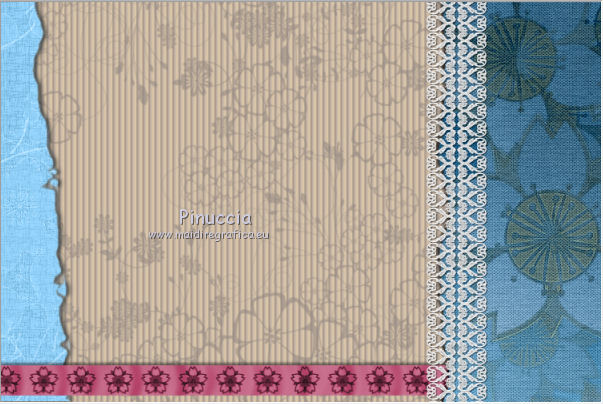
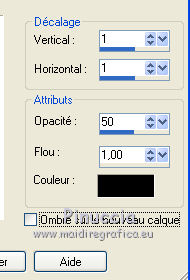
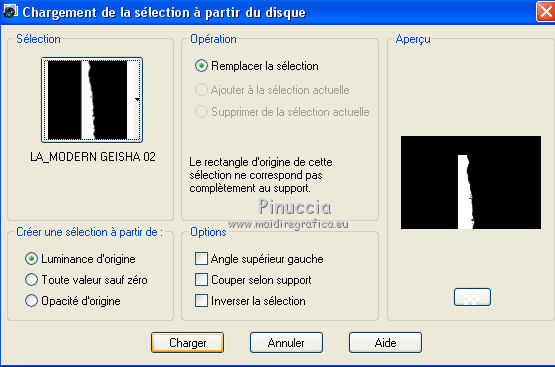
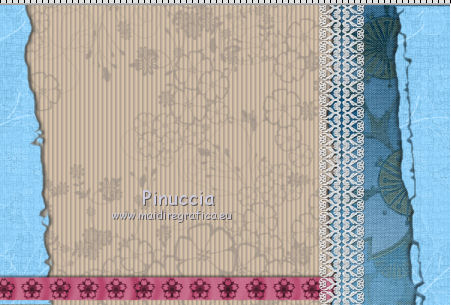
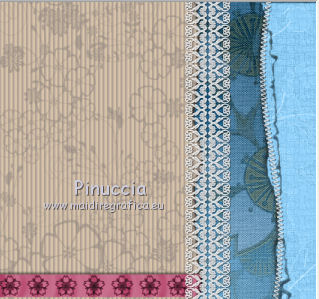
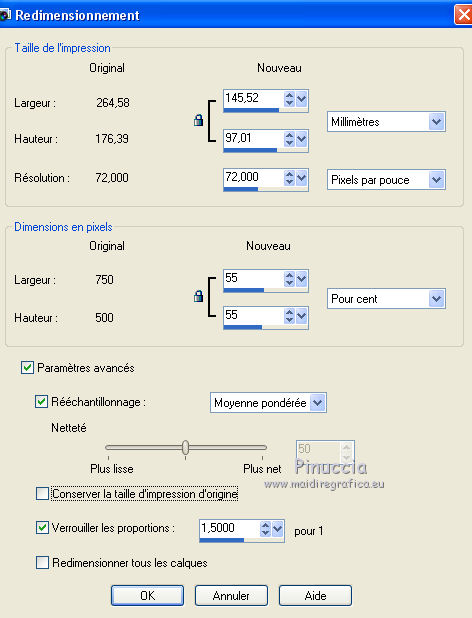

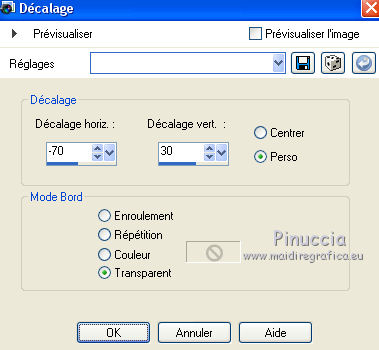

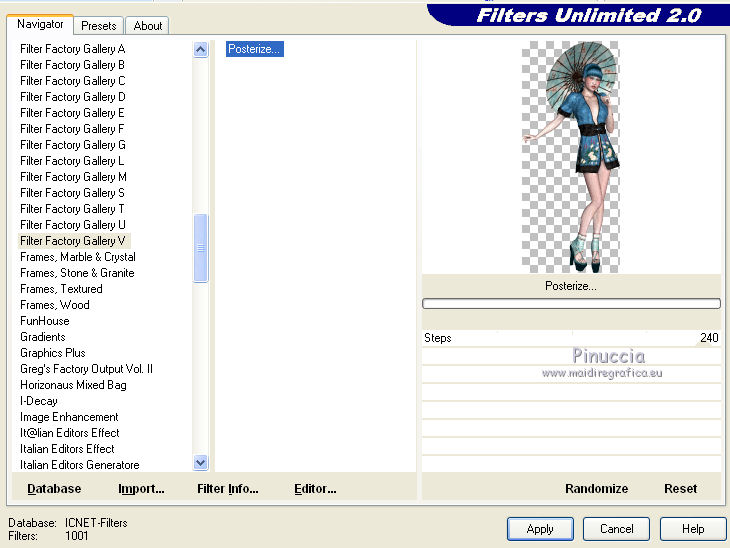
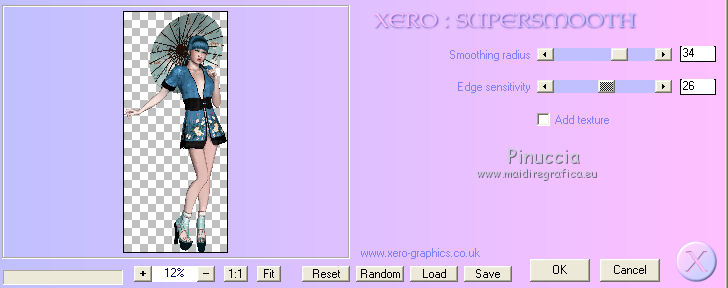
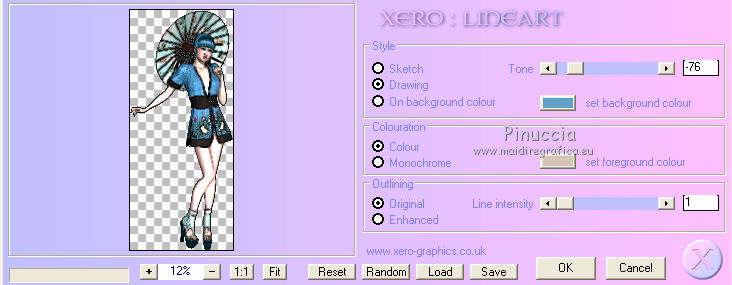

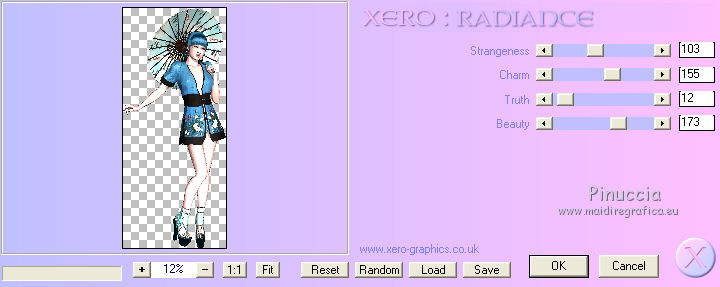
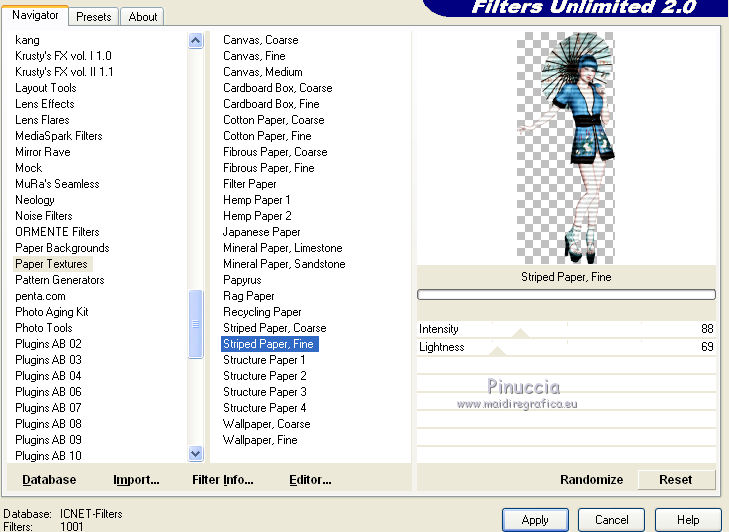
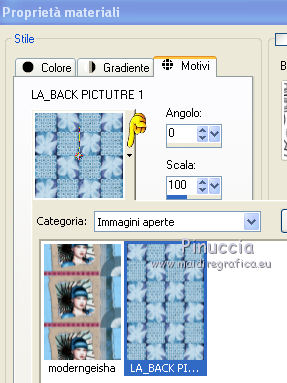
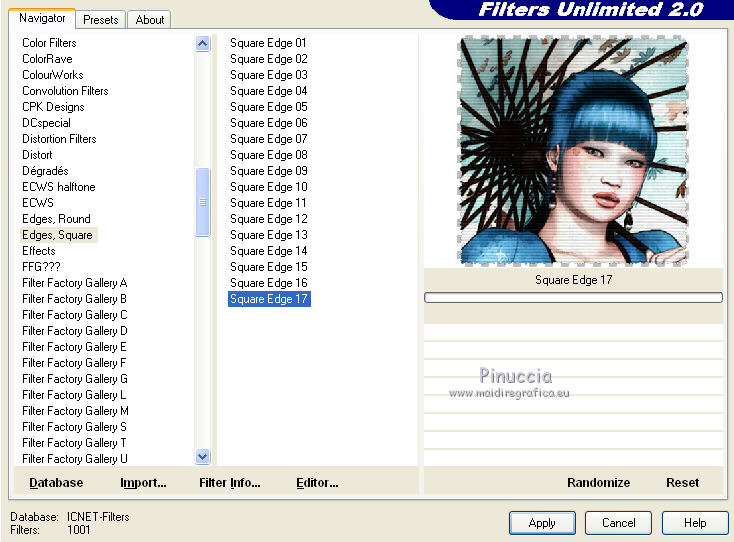





 , tolérance et progressivité 0,
, tolérance et progressivité 0,